Yedekleme Hatası 0x80070013 Nasıl Onarılır (09.05.25)
Er ya da geç, kötü amaçlı yazılım bulaşması, bozuk veriler veya donanım hatası nedeniyle bilgisayarınızın sabit sürücüsü bozulacaktır. Bu genellikle bir soru olup olmadığı değil, ne zaman olduğu sorusudur. Bu duruma hazırlanmanın en iyi yolu dosyalarınızı yedeklemektir.
Önemli dosyaların yedeğini oluşturmak, bilgisayarın kurtarma planının ayrılmaz bir parçasıdır. Beklenmeyen hatalar veya kazalar olduğunda, en azından güvenebileceğiniz bir şey olur ve önemli dosyalarınızı kaybetme konusunda endişelenmenize gerek kalmaz.
Windows'ta yedek oluşturmanın birçok yolu vardır. Dosyalarınızı yedekleme sürücünüze manuel olarak kopyalayıp yapıştırabilir veya Windows'un kullanımı kolay yerleşik yedekleme sistemini kullanabilirsiniz. Windows 10, WIndows yüklemesi, ayarlar, dosyalar ve uygulamalar dahil olmak üzere bilgisayarınızda bulunan her şeyi içeren bir sistem görüntüsü yedeklemesi oluşturmanıza olanak tanıyan bir sistem görüntüsü aracıyla donatılmıştır. Ardından sistem görüntüsü yedeğinizi, bağlantısını kolayca kesip güvenli bir yerde saklayabileceğiniz harici bir sürücüye kaydedebilirsiniz.
Ancak, birkaç Windows 10 kullanıcısı yakın zamanda USB ve diğer harici sürücülerde yedekleme çalıştırırken 0x80070013 hatasıyla karşılaştığını bildirdi.
Profesyonel İpucu: Bilgisayarınızı performans sorunları, gereksiz dosyalar, zararlı uygulamalar ve güvenlik tehditlerine karşı tarayın
sistem sorunlarına veya yavaş performansa neden olabilir.
Özel teklif. Outbyte, kaldırma talimatları, EULA, Gizlilik Politikası hakkında.
Bu makale, 0x80070013 yedekleme hata kodunun ne olduğunu ve nasıl düzeltebileceğinizi açıklayacaktır.
0x80070013 Yedekleme Hatası Nedir?0x80070013 nedir? sürücünün izinleriyle ilgili bir hata kodu. 0x80070013 yedekleme hatası, sürücünün yazmaya karşı korumalı olduğu ve sürücüye yeni veri yazamayacağınız anlamına gelir. Yeni verileri harici sürücünüze kopyalayabilmek için tüm haklara sahip olmanız gerekir.
Son zamanlarda, birkaç Windows 10 kullanıcısı, Windows 10 Ekim 2018 güncellemesi 1809'a yükselttikten sonra yedekleme yaparken 0x80070013 hatası aldığını bildirdi. Bir kullanıcı haftalık yedekleme oluşturmaya çalıştı, ancak ilerleme %97'de durdu ve hiçbir zaman tamamlanmadı. Görev yöneticisi %0 CPU kullanımı gösterdi ve yedekleme işlemini durdurduğunda 0x80070013 hata kodu çıktı. Kullanıcı, tüm izinleri ve güvenlik ayarlarını kontrol ettikten sonra, sözde sürücüye tam erişimi olduğunu doğruladı.
Başka bir kullanıcı, yedekleme için kullandığı sürücüye dosyaları manuel olarak kopyalamayı denedi ve sürücünün ayrıca yeni verileri kopyalayabildiği için izin sorunu da yoktu.
Hata 0x80070013 Nasıl Düzeltilir0x80070013 yedekleme hata kodunu aldığınızda yapmanız gereken ilk şey, yedekleme için kullanmaya çalıştığınız sürücüde doğru haklar. Bunu yapmak için:
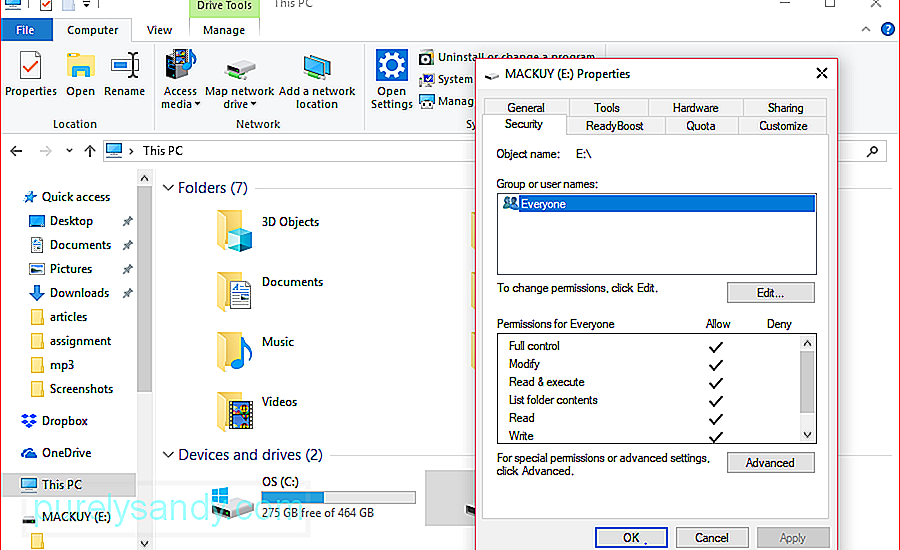
Sürücünüzün izniyle ilgili bir sorun görünmüyorsa, 0x80070013 hatasını düzeltmek için aşağıdaki yöntemleri deneyebilirsiniz.
Sürücünün salt okunur özelliğini kaldırın.0x80070013 yedeklemesi gerçekleşir çünkü sisteminiz diski yazmaya karşı korumalı olarak okur. Sürücünün salt okunur özelliğini kapatmak için şu adımları izleyin:
Klasörler ve sürücüler üzerinde sahiplik alabilmek veya izinleri değiştirebilmek için yönetici olarak oturum açmanız gerekir.
Bunu yapmak için:
0x80070013 yedekleme hatalarının meydana gelmesinin olası bir nedeni, varlığı bozuk dosya sayısı. Bozuk dosyaların işlemlerinizi engellemesini önlemek için bilgisayarınızdaki tüm gereksiz dosyalardan kurtulmanız önemlidir. Bunları manuel olarak silmek yorucu ve zaman alıcıdır, bu nedenle Outbyte PC Repair gibi bir uygulama kullanmak daha pratiktir. Bu araç yalnızca bilgisayarınızı temizlemekle kalmaz, hız ve performansı artırmak için RAM'inizi de optimize edebilir.
Sürücüyü biçimlendirin.Başka hiçbir şey işe yaramazsa, geriye kalan tek çözüm sürücünüzü biçimlendirmektir. Veri kaybını önlemek için harici sürücünüzdeki tüm dosyaların bir kopyasına sahip olduğunuzdan emin olun.
Sürücünüzü güvenli bir şekilde biçimlendirmek için bu talimatları izleyin:
Her veri kurtarma işleminde yedek almak çok önemlidir. Yedeklemenizi başarıyla oluşturabilmeniz için bu kılavuzun 0x80070013 hatasını çözmenize yardımcı olacağını umuyoruz.
Youtube videosu: Yedekleme Hatası 0x80070013 Nasıl Onarılır
09, 2025

